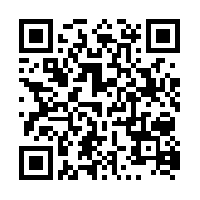ব্রডব্যান্ড হউক আর মডেম হউক, আমরা স্বাভাবিক ভাবেই প্রকৃত ইন্টারনেট স্পীড কখনোই পাই না। অথচ অনেক সময় আমরা না বুঝেই ইন্টারেনট প্রভাইডারদের সাথে খারাপ ব্যবহার করে থাকি। অথচ দেখা যায়, আমাদের ব্যবহৃত উইন্ডোজের কারণেই মূলত ইন্টারনেট স্পীড স্লো হয়ে যায়। আর তাই আজ আমরা উইন্ডোজের সমস্যা দূর করে ইন্টারনেট স্পীয় ১০০% ফুল করে নিবো।

চলুন দেখে নেয়া যাক কিভাবে উইন্ডোজের হিডেন সমস্যাগুলো দূর করে ইন্টারনেট স্পীড ১০০% ফুল করে নেয়া যায়ঃ
DNS Cache মুছে ফেলার মাধ্যমেঃ
প্রথমে উইন্ডোজের স্টার্ট মেনু থেকে রান (RUN) ওপেন করুন।
কীবোর্ড থেকে উইন্ডোজ আইকন এবং R একত্রে ক্লিক করেও RUN অপশন চালু করা যায়।
RUN অপশনে CMD লিখুন এবং ENTER চাপুন। নতুন একটি উইন্ডো ওপেন হবে।
এবার নতুন উইন্ডোতে IPCONFIG/FLUSHDNS লিখুন এবং ENTER চাপুন।
নিচের ছবির মত করে Successful হলে এবার উইন্ডো Close করে দিন।
ইন্টারনেট স্পীড চেক করে দেখুন, অবশ্যই আগের তুলনায় বেশী স্পীড পাবেন এখন।
কীবোর্ড থেকে উইন্ডোজ আইকন এবং R একত্রে ক্লিক করেও RUN অপশন চালু করা যায়।
RUN অপশনে CMD লিখুন এবং ENTER চাপুন। নতুন একটি উইন্ডো ওপেন হবে।
এবার নতুন উইন্ডোতে IPCONFIG/FLUSHDNS লিখুন এবং ENTER চাপুন।
নিচের ছবির মত করে Successful হলে এবার উইন্ডো Close করে দিন।
ইন্টারনেট স্পীড চেক করে দেখুন, অবশ্যই আগের তুলনায় বেশী স্পীড পাবেন এখন।

WinSock রিসেট করার মাধ্যমেঃ
WinSock রিসেট দিলে আপনার ইন্টারনেট এর গতি বেরে যায়। তাই মঝে মাঝে WinSock রিসেট দিবেন। কি ভাবে WinSock রিসেট দেবেন নিচে তুলে ধরলাম।
CMD ওপেন করুন তবে এবার Run As Administrator দিয়ে চালু করতে হবে। Cmd লিখে windows যে drive এ আছে সেখানে Search দিন। তাহলে cmd পাবেন
এবার CMD উইন্ডো থেকে NETSH INT IP RESET C:\RESETLOG.txt লিখে ENTER চাপুন।
নিচের ছবির মত করে Complete হলে CMD উইন্ডো Close করে দিন।
দেখুন পূর্বের তুলনায় নেট স্পীড অনেক বেড়ে গেছে।
Network Card Driver আপডেট করার মাধ্যমেঃ
এবার CMD উইন্ডো থেকে NETSH INT IP RESET C:\RESETLOG.txt লিখে ENTER চাপুন।
নিচের ছবির মত করে Complete হলে CMD উইন্ডো Close করে দিন।
দেখুন পূর্বের তুলনায় নেট স্পীড অনেক বেড়ে গেছে।
Network Card Driver আপডেট করার মাধ্যমেঃ
Device Manager ওপেন করে Network Adapters এ প্রবেশ করুন।
আপনার Network Card Driver এর উপর Right Click করে Update Driver Software click করুন।
নিচের ছবির মত আসলে Search Automatically for Updated Driver Software এ click করুন।
আপনার Network Card Driver এর উপর Right Click করে Update Driver Software click করুন।
নিচের ছবির মত আসলে Search Automatically for Updated Driver Software এ click করুন।

অল্প কিছুক্ষনের মধ্যেই Network Card Driver টি আপডেট হয়ে যাবে।
আর ইন্টারনেট স্পীডও বেড়ে যাবে পূর্বের তুলনায় অনেক বেশী।